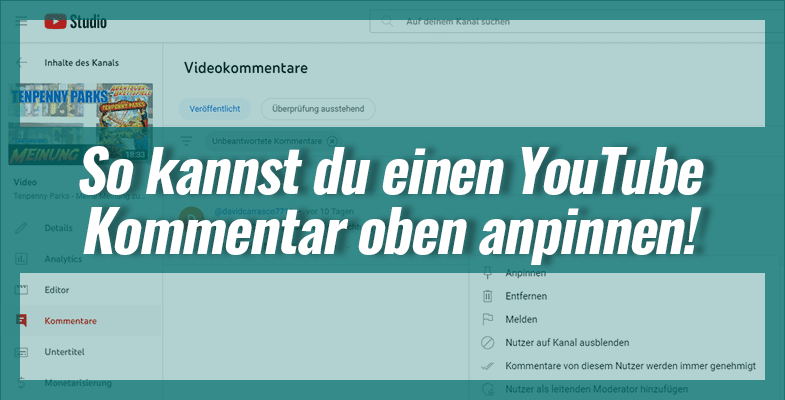Heute mal ein kurzer Tipp, da ich selbst vor Kurzem einen YouTube Kommentar oben anpinnen wollte. Im Folgenden erfährst du, wie man einen bestimmten Kommentar unter einem Video oben halten kann, so dass ihn alle sehen.
Und du erfährst, wie du den angepinnten Kommentar ersetzt oder wieder entfernst. Natürlich auch auf dem Smartphone.
Warum sollte man einen YouTube Kommentar oben halten?
Inhalt
Normalerweise ist es so, dass die Kommentare unter YouTube-Videos chronologisch oder nach Popularität sortiert werden. Das ist meist unübersichtlich und wichtige Kommentare stehen nicht oben.
Hast du zum Beispiel einen besonders tollen Zuschauer-Kommentar bekommen, dann möchtest du den ganz oben als erstes stehen haben.
Oder du schreibst einen eigenen YouTube Kommentar unter das Video, in dem du weitere Informationen und Links einbaust, eine Frage an die Zuschauer stellst oder zum Beispiel Informationen für ein Gewinnspiel gibst.
So oder so möchtest du, dass dieser Kommentar ganz oben unter dem Video steht und als erstes angezeigt wird.
Ein anderer Fall ist, dass du einfach verhindern möchtest, dass ein anderer Kommentar ganz oben steht, was oft passiert, wenn dieser viele „Daumen hoch“ bekommen hat.
WERBUNGSo kannst du einen YouTube Kommentar oben anpinnen!
Das ist ganz einfach.
Du gehst zu dem betreffenden Video und klickst rechts neben dem Kommentar, den du anpinnen möchtest, auf die 3 kleinen Punkte.
Dann öffnet sich ein kleines Menü und dort wählst du die Option „Anpinnen“.
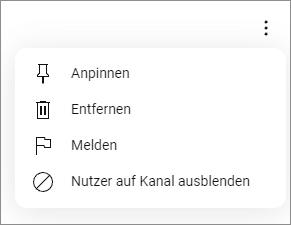
Hattest du bei diesem Video bereits einen Kommentar angepinnt, dann wird dieser durch den neu ausgewählten Kommentar ersetzt. Darauf weißt YouTube nochmal hin.
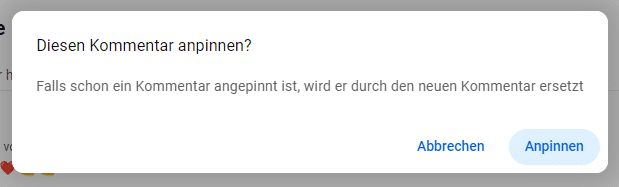
Das war es dann auch schon. Der ausgewählte Kommentar erscheint als erstes und man sieht es auch an dem kleinen Pinwandnadel-Symbol vor dem Kommentar.
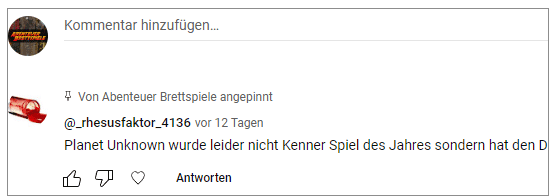
Wie gesagt, kannst du später auch einfach einen anderen Kommentar anpinnen, wenn du das möchtest.
Kommentar im YouTube-Studio anpinnen
Natürlich kannst du auch im YouTube-Studio einen Kommentar oben anpinnen.
Gehe dazu einfach zu dem Video und klicke dort auf den Reiter „Kommentare“. Nun klickst du dort wieder auf die 3 Punkte neben dem Kommentar, den du anpinnen möchtest und wählst „Anpinnen“ aus.
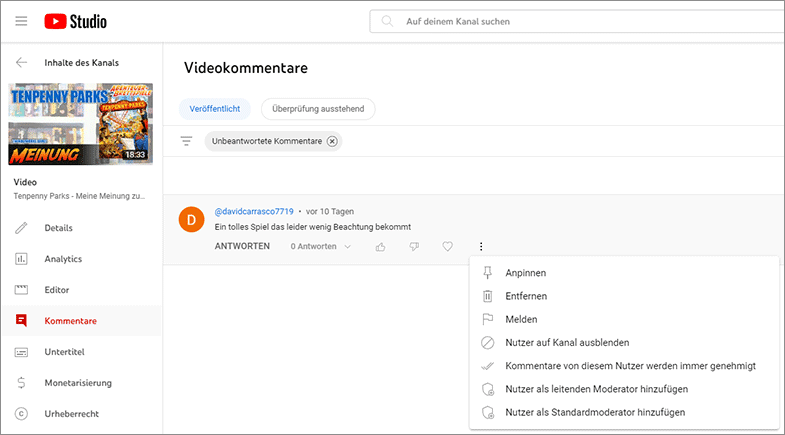
Kommentar auf dem Smartphone anpinnen
Auf dem Smartphone funktioniert das übrigens genauso. Auch dort gehst du zum betreffenden Video, klickst dann beim gewünschten YouTube Kommentar auf die drei Punkte und wählst „Anpinnen“ aus.
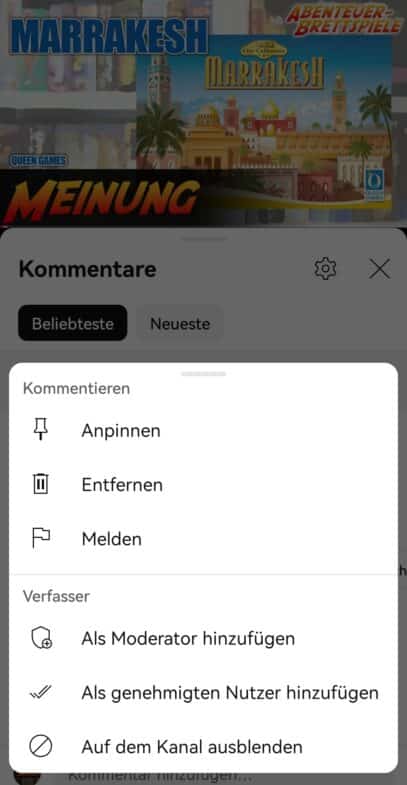
Angepinnten Kommentar wieder lösen
Natürlich kannst du das Anpinnen eines Kommentars auch wieder rückgängig machen.
Dazu klickst du neben einem angepinnten Kommentar einfach wieder auf die 3 Punkte. In dem dann erscheinenden Menü wählst du die Option „Loslösen“. Und schon ist der Kommentar nicht mehr angepinnt.
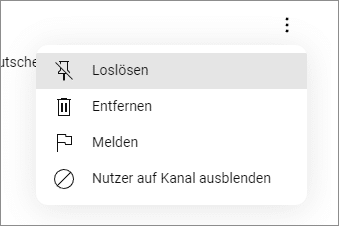
Nutzt du die Anpinnen-Funktion?
Das ist eine sehr einfache, aber effektive Methode die Aufmerksamkeit der Zuschauer auf einen bestimmten Kommentar zu lenken und so zum Beispiel die Interaktion zu steigern.
Nutzt du das Anpinnen von Kommentaren in deinen Videos?